Cómo instalar Apache Maven en CentOS 8
Apache Maven es una herramienta de gestión de proyectos de software basada en el concepto POM (Proyecto, Objeto, Modelo). Maven es una herramienta de automatización de la construcción que se utiliza principalmente para proyectos basados en Java, pero también puede utilizarse para construir y gestionar proyectos escritos en C#, Ruby, Scala y otros lenguajes. No sólo describe cómo se construye el software, sino también sus dependencias.
En este tutorial, te mostraremos paso a paso cómo instalar y configurar Apache Maven en un sistema CentOS 8.
Requisitos previos
- CentOS 8
Privilegios de root
Qué vamos a hacer
- Instalar Java OpenJDK en CentOS 8
- Descargar el archivo binario de Apache Maven
- Configurar el entorno de Apache Maven
- Probar
Paso 1 – Instalar Java OpenJDK en CentOS 8
En primer lugar, vamos a instalar el Java OpenJDK en CentOS 8 desde el repositorio de AppStream. Hay muchas versiones de OpenJDK proporcionadas por el repositorio de AppStream, y vamos a utilizar la versión 11 de Java OpenJDK LTS.
Utiliza el siguiente comando para obtener todas las versiones de OpenJDK disponibles en el AppStream.
dnf search openjdk
dnf info java-11-openjdk
Ahora instala el Java OpenJDK 11 utilizando el comando dnf que aparece a continuación.
sudo dnf install java-11-openjdk
Una vez completada la instalación, comprueba la versión de Java.
java -version
Y obtendrás el resultado que se indica a continuación.
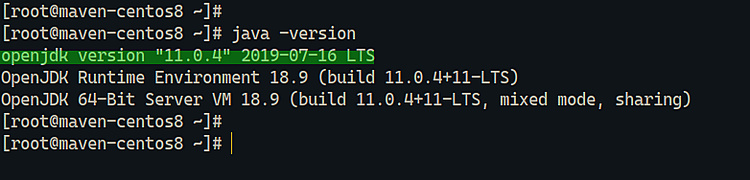
Como resultado, el Java OpenJDK 11 ha sido instalado en el servidor CentOS 8.
Paso 2 – Descargar el archivo binario de Apache Maven
En este tutorial, vamos a instalar la última versión estable de Apache Maven 3.6.2 descargando su archivo binario.
Ve al directorio ‘/usr/local/src’ y descarga el archivo binario de Apache Maven utilizando el comando wget.
cd /usr/local/src
wget https://www-eu.apache.org/dist/maven/maven-3/3.6.2/binaries/apache-maven-3.6.2-bin.tar.gz
Extrae el archivo comprimido y mueve el directorio de Apache Maven a ‘/usr/local’ como directorio ‘maven’.
tar -xf apache-maven-3.6.2-bin.tar.gz
mv apache-maven-3.6.2 /usr/local/maven/
Ahora el Apache Maven ha sido instalado en el directorio ‘/usr/local/maven’.
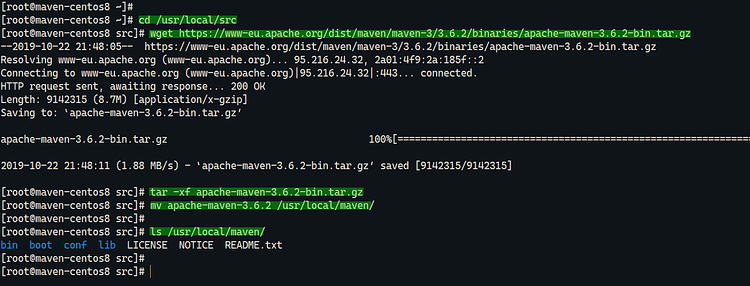
Paso 3 – Configurar el entorno de Apache Maven
En este paso, vamos a configurar la variable de entorno para Apache Maven. Vamos a configurar el directorio de la variable de entorno de Apache Maven a través del directorio ‘/etc/profile.d’, y hará que Apache Maven pueda ser utilizado por todos los usuarios del sistema.
Ve al directorio ‘/etc/profile.d’ y crea el script ‘maven.sh’ utilizando el editor vim.
cd /etc/profile.d/
vim maven.sh
Pega el siguiente script.
# Apache Maven Environment Variables
# MAVEN_HOME for Maven 1 - M2_HOME for Maven 2
export M2_HOME=/usr/local/maven
export PATH=${M2_HOME}/bin:${PATH}
Guarda y cierra.
Después, haz que el script ‘maven.sh’ sea ejecutable y cárgalo en el sistema utilizando el comando source.
chmod +x /etc/profile.d/maven.sh
source /etc/profile.d/maven.sh
Ahora se ha completado la configuración de la variable de entorno de Apache Maven. Y como resultado, el comando Apache Maven está disponible para todos los usuarios del sistema.
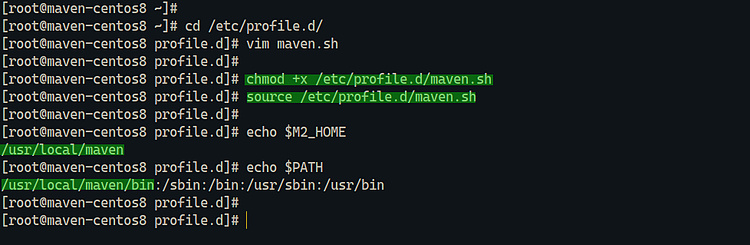
Paso 4 – Prueba
Para verificar nuestra instalación de Apache Maven, puedes ejecutar el siguiente comando maven.
mvn --version
Y deberías obtener un resultado similar al siguiente:
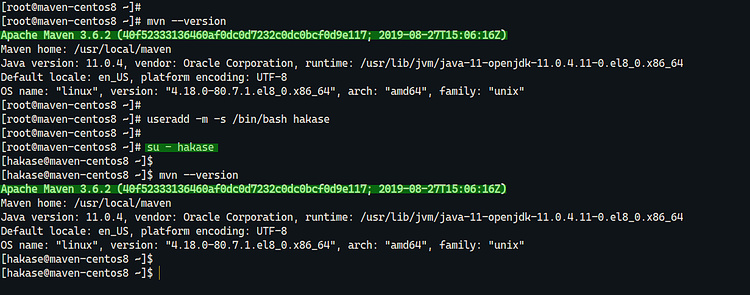
Como resultado, la instalación de Apache Maven 3.6 se ha completado. Se está ejecutando en Linux CentOS 8 64bit, con Java OpenJDK 11 instalado, y el directorio de inicio de Maven es ‘/usr/local/maven’.